| 11/07/2012 |
Trên Google Drive, bạn có thể mở nhiều file văn bản trong một thư mục cùng lúc để làm việc với chúng mà không cần phải chuyển qua lại giữa các tab.
Cách làm như sau:
Vào drive.google.com > bấm vào mũi tên bên cạnh chữ My Drive để hiển thị các thư mục mà bạn đã tạo.
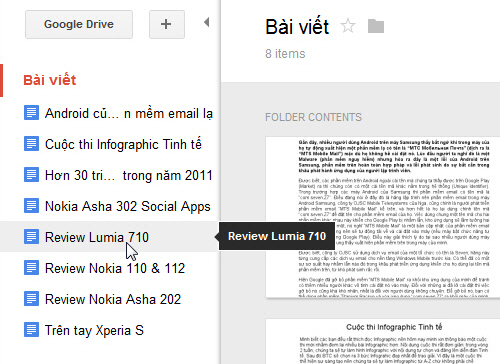
Vào drive.google.com > bấm vào mũi tên bên cạnh chữ My Drive
Rê chuột lên tên thư mục cần mở các tập tin, nhấn vào hình mũi tên bên phải > chọnOpen.
Lập tức, một tab mới sẽ mở ra với bên trái màn hình là danh sách các file có trong thư mục đó, còn bên phải để hiển thị nội dung của file. Muốn xem và chỉnh sửa file nào thì bạn nhấn vào tên file đó, nội dung sẽ hiển thị ra tương ứng trong khung bên phải.
Cách này tiện lợi cho những ai phải làm việc cùng lúc trên nhiều tài liệu, tuy nhiên nó cũng có nhược điểm là các file đó phải nằm trong cùng một thư mục.
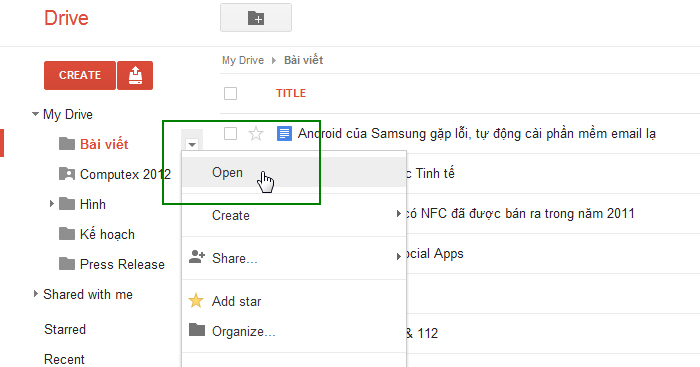
Rê chuột lên tên thư mục cần mở các tập tin, nhấn vào hình mũi tên bên phải > chọnOpen.
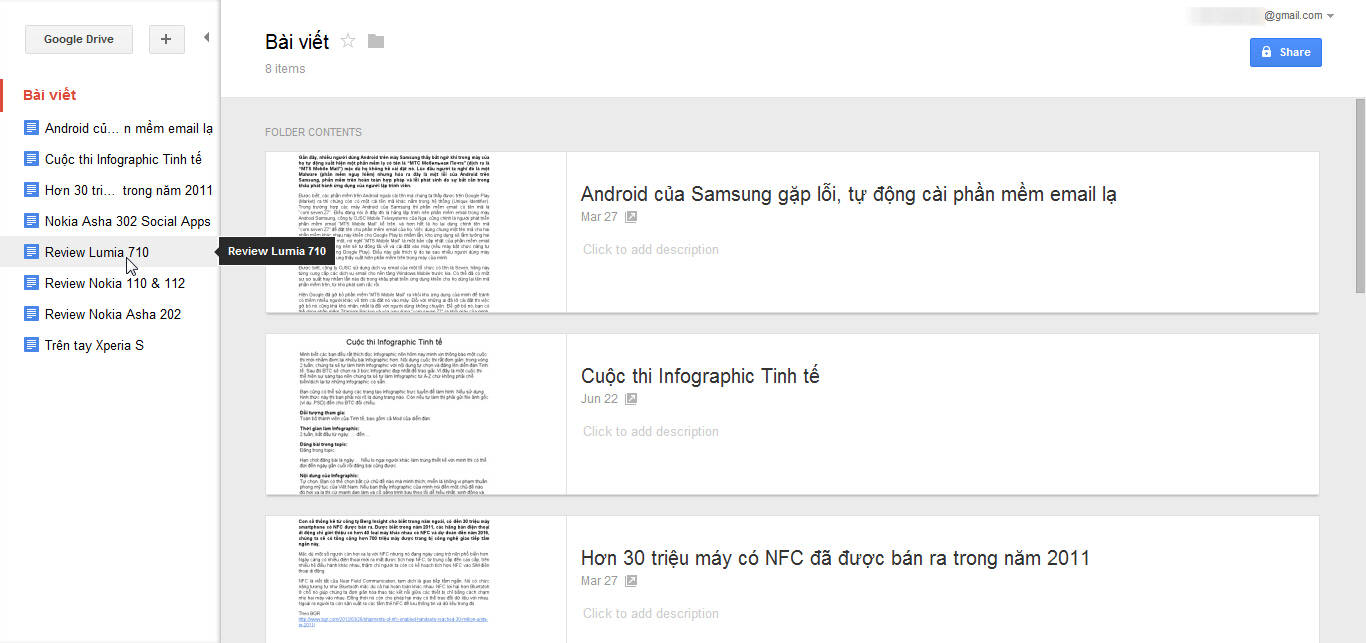
Cách này tiện lợi cho những ai phải làm việc cùng lúc trên nhiều tài liệu
Thêm một thủ thuật nhỏ khác nữa đó là bạn có thể chuyển chế độ hiển thị trong Google Drive từ dạng danh sách sang hình đại diện (Thumbnail) để dễ dàng kiểm tra nội dung của chúng hơn. Khi muốn kiếm một file nào đó, thay vì phải mở từng file để xem nội dung thì bạn chỉ việc bật chế độ Thumbnail lên, lúc đó màn hình sẽ hiển thị một phần nội dung của mỗi file và cho bạn cái nhìn bao quát hơn. Để thực hiện, trong cửa sổ Google Drive, bạn nhìn cạnh nút Sort có 2 phím bấm, bạn bấm lên phím có hình 4 ô vuông là xong, muốn trở lại giao diện ban đầu thì bấm vào nút bên cạnh nó.
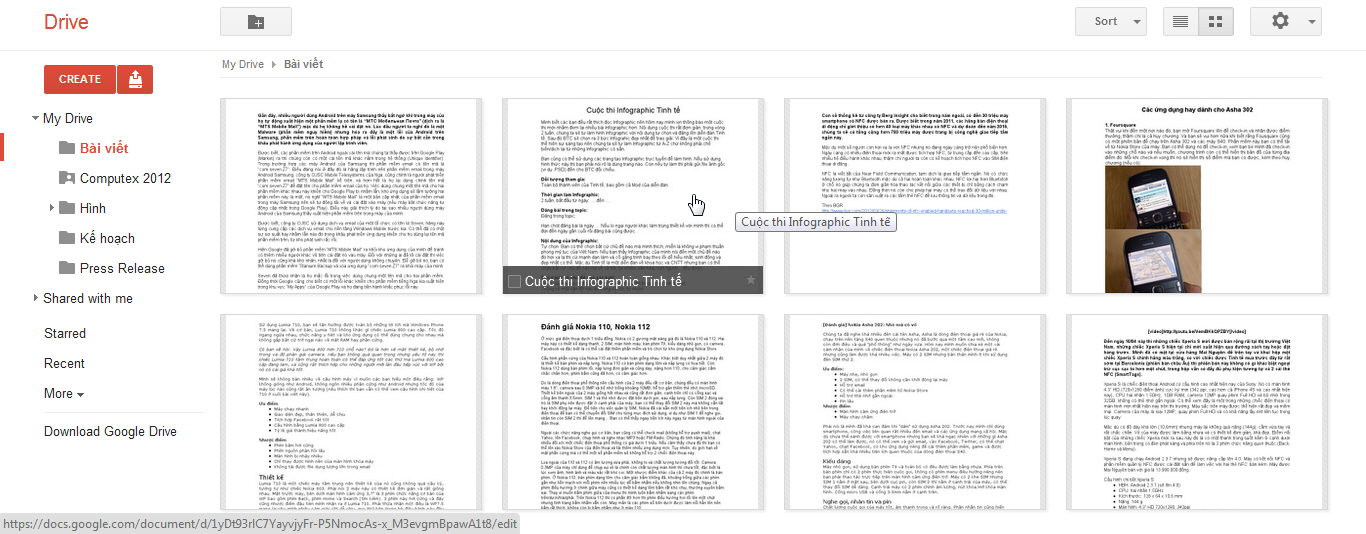
muốn trở lại giao diện ban đầu thì bấm vào nút bên cạnh nó
Theo Google